
Macを選ぶ基準
今回はMacを選ぶ基準のお話をしていきたいと思います。このMacを選ぶ基準は大まかなものを示しているにとどまっているので、詳しく知りたい方は他の有名なYoutuberさんたちの動画や記事などをご覧いただければと思います。
私にとってMacを選ぶ基準は4つだと思います。すなわち、
①搭載チップ ②デスクトップ型かラップトップ型か ③メモリ容量 ④SSDストレージの容量
になります。順番に紹介していきます。
1.搭載チップ
まずはMacに積まれている搭載チップになります。ここでは迷わずM1以降のチップを搭載しているMacを選ぶようにしましょう。理由は2つあります。すなわち、
①使うアプリによってはIntel Macがサポートされていないものもある
②近いうちに最新の OSやセキュリティアップデートなどのサポートが受けられない可能性あり。
M1チップ以降Macの電池持ちはかなり改善されているので、ストレスなく使うことができます。
2.デスクトップ型かラップトップ型か
次は、作業する時、自宅の自分の部屋のみでゆっくり作業するのか、あるいは自宅内で部屋を変えながら作業したり外で作業することが多いのかを考える必要があります。
前者にような場合はデスクトップ型が一番コストパフォーマンスがいいです。デスクトップ型の Macには「Mac mini、 Mac studio、Mac Pro、24インチiMac」があります。



Apple公式より(https://www.apple.com/jp/imac-24/specs/)
デスクトップ型の Macには Mac本体に加えてディスプレイやキーボード、マウスなどを揃えないといけないので、初期投資はかなり高くなるかもしれません。(しかし24インチiMacにはディスプレイの他キーボード、マウスも初めから揃っています。)しかし長期的に使うことを考えると、こちらの方が安くなるのではと思います。
一度ディスプレイやキーボードなど必要なものを初めから揃えてしまえば、 Macの買い替えの時も Mac本体だけになるので、買い替え時の費用も安く済みます。
これに対し、環境を変えながら作業する後者の場合は、ラップトップ型である、MacBookシリーズがオススメです。MacBookの魅力は、いつどこでも持ち運べるその携帯性にあると思います。またディスプレイやキーボード、トラックパッドも最初から付属しているので一から揃える必要はありません。ラップトップ型の MacすなわちMacBookには
「MacBook Pro(13インチ・14インチ・16インチ)、MacBook Air(13インチ・15インチ)」
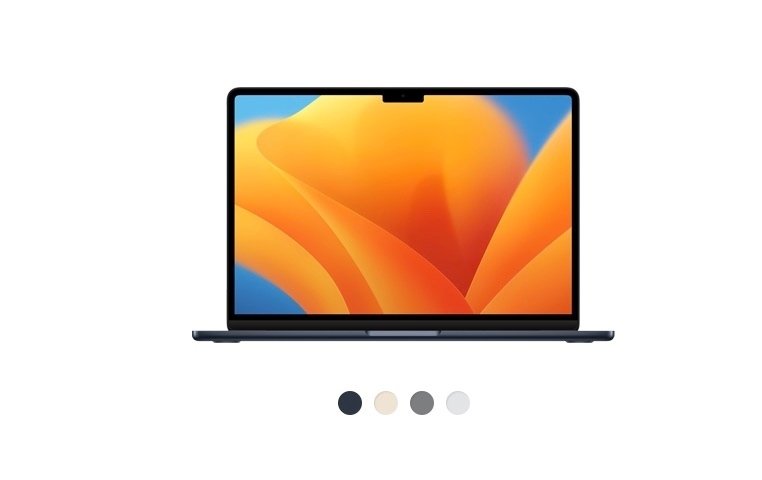
Apple公式より(https://www.apple.com/jp/macbook-air/)

Apple公式より(https://www.apple.com/jp/macbook-pro/)
があります。ProとAirの違いは重い作業する時に発生する熱を逃すファンがあるかないかです。
13インチMacBook Proにはキーボードの上部に、ファンクションキーの代わりにタッチバーと呼ばれるものがついています。14インチ・16インチMacBook Proはディスプレイが「Liquid Retina XDRディスプレイ」という高性能なディスプレイと、臨場感あふれる高いスピーカー性能が特徴的です。
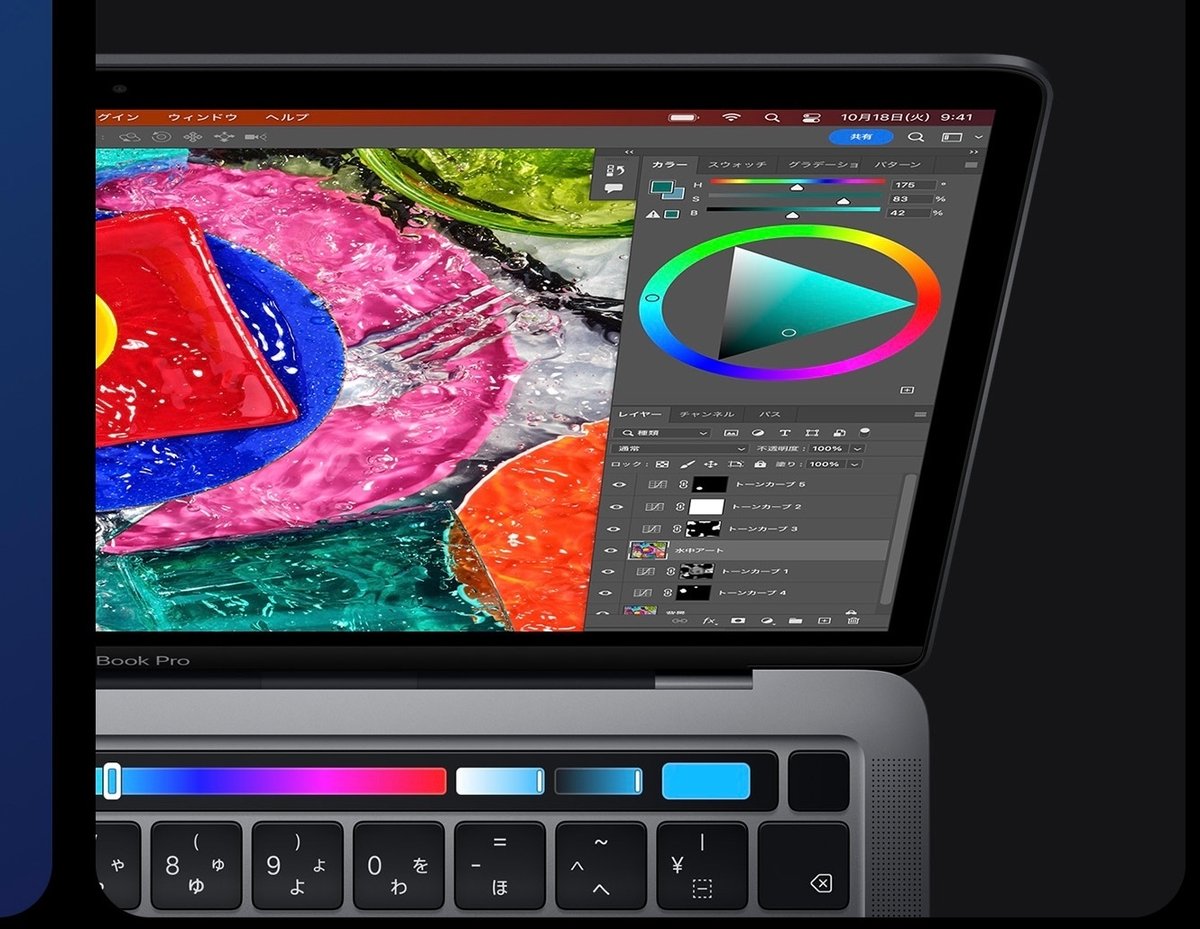
Apple公式より(https://www.apple.com/jp/macbook-pro-13/)
MacBook Airの特徴はボディの薄さと軽さから、持ち運びがかなりしやすいモデルになります。またM2シリーズに更新されてカラーバリエーションも4色に増えて選びやすくなっています。しかしファンがないので重い作業をする時は注意が必要です。

画像はApple公式より(https://www.apple.com/jp/macbook-air-13-and-15-m2/)
3.メモリ容量
どのモデルにするか選んだらカスタマイズするのかしないのかを考えることになります。最初にカスタマイズする時に考えないといけないのが、メモリ容量です。
メモリは Mac上でアプリを複数開いて作業する時に必要になる、いわば「机」みたいなものでこれが多ければ多いほど、作業が快適になります。
モデルによってカスタマイズできるメモリ容量は様々ですが、8GBから最大196GBまで増やすことができます。
4.SSDストレージ
メモリ容量をカスタマイズし終えたら、今度はSSDストレージを増やすのか増やさないのかについて考えないといけません。このSSDストレージは、アプリや Mac OS、写真や動画などを保管しておくところになります。またメモリを全部使ってしまい、一部のアプリを置いておく場所にもSSDストレージは使われます。
アプリや写真・動画を大量に使用する人はあらかじめSSDストレージを多めにカスタマイズすることをオススメします。モデルによって様々ですが、SSDストレージは最大8TBまでカスタマイズ可能です。
5.アクセサリー類
最後にMacと一緒に使えるアクセサリー類についてお話しします。
Apple純正でMagic KeyboardやMagic mouse、トラックパッドが揃っているほか、ディスプレイも、5K27インチの「Studio Display」や、6K32インチのPro向けディスプレイである「Pro Display XDR」があります。
「Studio Display」は20万円超え、「Pro Display XDR」は70万円超えするなど価格がとてつもなく高いですが、もし必要であれば、大きな満足感は得られると思います。

Apple公式より(https://www.apple.com/jp/studio-display/specs/)
6.最後に
いかがだったでしょうか。今回はMacを選ぶときに考えないといけない項目について詳しくお話ししました。用途別の選び方など詳しいMacの選び方を知りたい方は、他のガジェット系YouTuberさんたちの解説をご覧いただければと思います。
以上で終わりです。ここまで読んでいただきありがとうございます!
